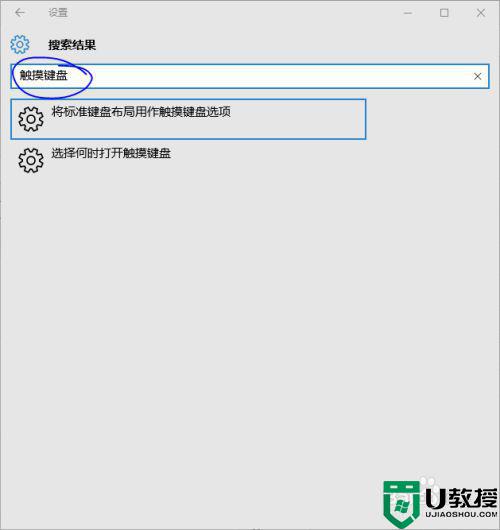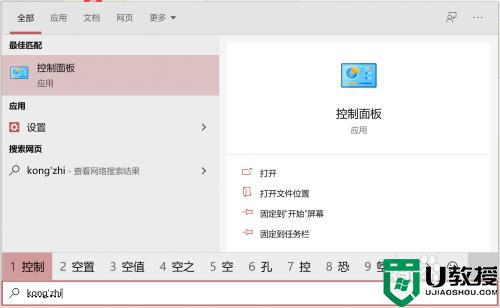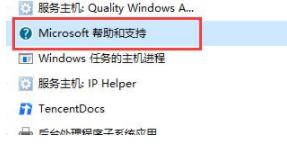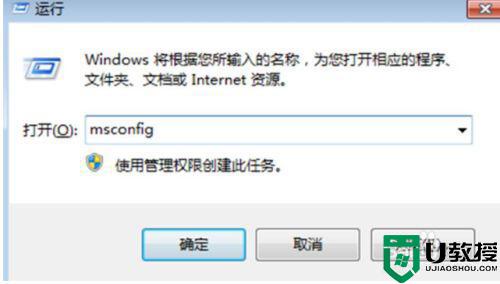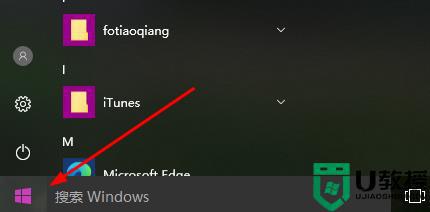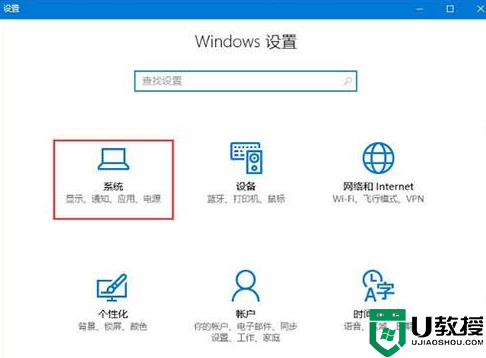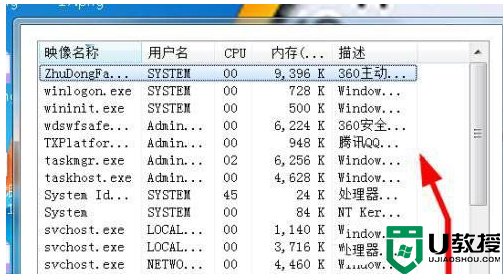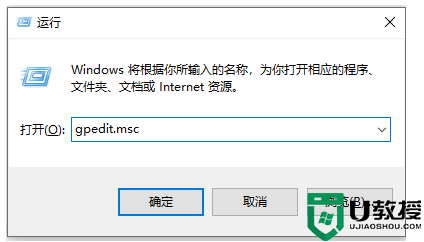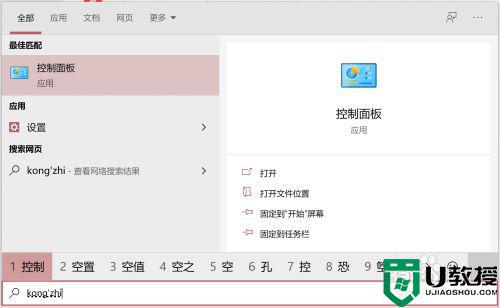Win10软键盘为什么总自动跳出 Win10软键盘一直自动跳出的解决方法
时间:2022-08-24作者:mei
当键盘设备出现问题时,可以调出软键盘来代替使用,如果平时使用win10系统,软键盘总自动跳出是一件头疼的事情,好多用户都遇到过,不知道该如何解决?针对这个疑问,下面就来解决Win10软键盘一直自动跳出的方法。
推荐:微软win10专业版
1、首先,按下“win+s”键打开试试界面,输入搜索并打开“控制面板”界面。
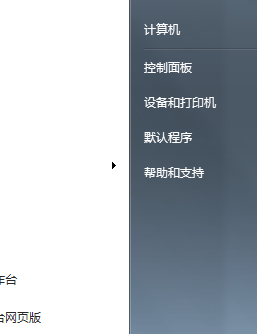
2、接着,在打开的界面中,找到并点击打开其中的“轻松使用设置中心”选项,如图所示;
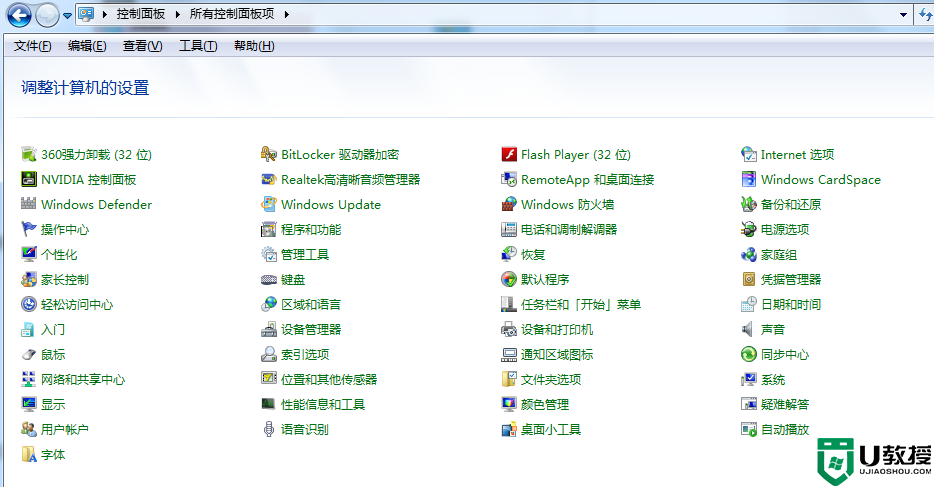
3、然后,点击左侧的“更改登录设置”选项,如图所示;
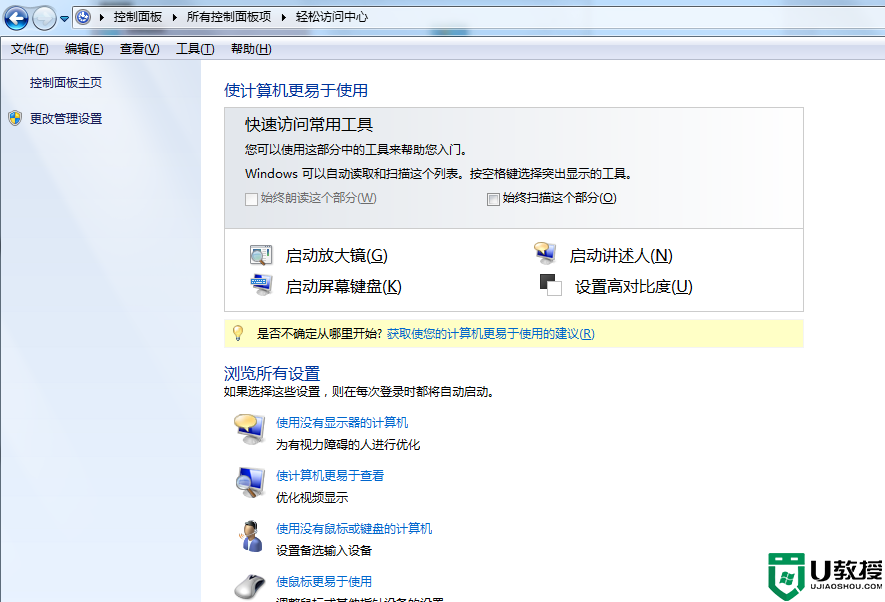
4、最后,在对应的右侧界面中,找到“不适用键盘键入(屏幕登录)”,点击勾选“登录时”选项,点击应用确定,再取消并确定,重启电脑即可解决。
遇到Win10电脑软键盘总自动跳出的问题,经过上文步骤设置之后,软键盘就不会弹出来了。